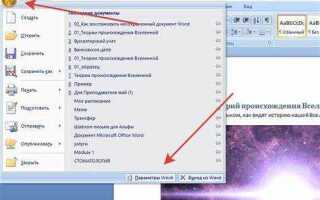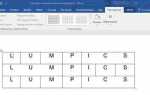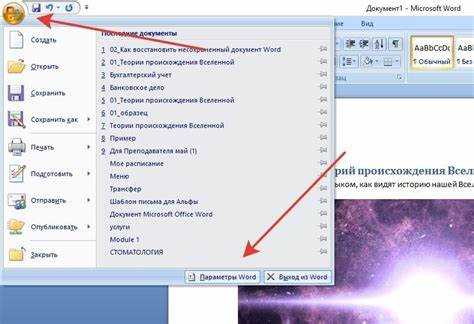
Автосохранение – это важная функция в Microsoft Word, которая помогает избежать потери данных в случае сбоев или неожиданных закрытий программы. Включение автосохранения значительно снижает риск утраты работы, особенно если документ содержит много информации или если вы часто забываете сохранять изменения вручную. В данной статье мы рассмотрим, как настроить эту функцию в Microsoft Word, чтобы повысить эффективность работы и снизить стресс от потери данных.
Шаг 1: Включение автосохранения в последних версиях Word
В последних версиях Microsoft Word, начиная с 2016, автосохранение включается автоматически, если ваш документ сохранён в OneDrive или SharePoint. Для того чтобы убедиться, что функция включена, откройте документ и посмотрите в верхний левый угол окна Word. Если рядом с названием документа отображается переключатель автосохранения, значит, функция активирована. В случае, если переключатель неактивен, проверьте настройки подключения к облаку.
Шаг 2: Настройка частоты автосохранения
Если вы хотите настроить частоту автосохранения для локальных документов, откройте настройки программы. Для этого перейдите в раздел «Файл» – «Параметры» – «Сохранение». В этом разделе можно указать интервал времени, через который будут сохраняться изменения. Рекомендуется устанавливать период в 5-10 минут, чтобы избежать потери данных при длительных сеансах работы без сохранения.
Шаг 3: Важные особенности автосохранения
Стоит учитывать, что автосохранение не заменяет обычное сохранение файла. Если вам необходимо вернуть старую версию документа или сохранить данные в новом месте, не забывайте использовать команду «Сохранить как». Функция автосохранения только обновляет файл автоматически, но не может создать резервные копии при смене его местоположения или имени.
Включение автосохранения в Microsoft Word – это простой, но эффективный способ гарантировать безопасность ваших данных. Следуя приведённым рекомендациям, вы минимизируете риски потери работы и повысите свою продуктивность при создании документов.
Где найти настройки автосохранения в Word
Чтобы настроить автосохранение в Word, откройте программу и перейдите в раздел «Файл» в верхней части окна.
Затем выберите пункт «Параметры» в нижней части меню. В открывшемся окне «Параметры Word» выберите вкладку «Сохранение» на левой панели.
На странице «Сохранение» найдите раздел «Автосохранение» и установите или измените интервал автосохранения. Вы можете указать время, через которое будет сохраняться документ (например, каждые 1, 5, 10 или 15 минут). Также обратите внимание на опцию «Сохранять информацию о восстановлении документа», которая активирует функцию восстановления данных при сбоях.
Кроме того, в этом же разделе есть возможность включить или отключить автосохранение для документов, сохранённых в OneDrive или SharePoint, если вы используете облачные хранилища для работы с документами.
После внесения изменений нажмите «ОК» для сохранения настроек. Теперь автосохранение будет работать согласно выбранным вами параметрам.
Как установить интервал автосохранения в Microsoft Word
Чтобы настроить интервал автосохранения в Microsoft Word, откройте программу и перейдите в меню «Файл», затем выберите «Параметры». В открывшемся окне выберите раздел «Сохранение». Здесь находится опция «Автосохранение каждые», где вы можете задать интервал автосохранения в минутах. Стандартное значение – 10 минут, но вы можете изменить его на любое другое значение от 1 до 120 минут.
Рекомендации: Если вы часто работаете с важными документами или делаете изменения, которые нужно сохранить быстрее, установите интервал автосохранения в 1-3 минуты. Это позволит минимизировать потерю данных в случае сбоя программы или выключения компьютера.
После выбора нужного времени нажмите «ОК», чтобы сохранить изменения. Теперь ваш документ будет автоматически сохраняться через установленный интервал.
Настройка автосохранения в облаке через OneDrive
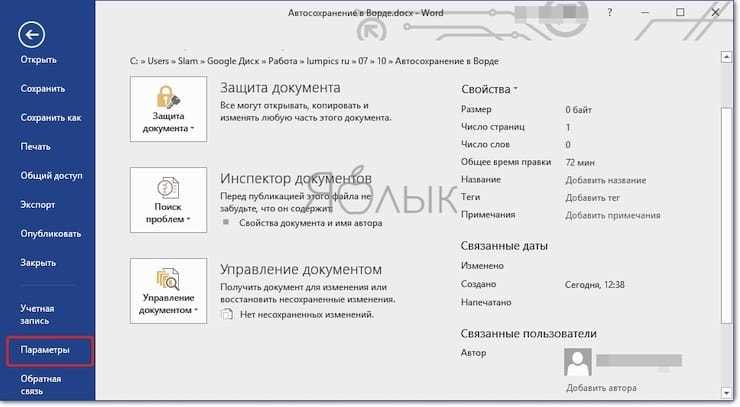
Для автоматического сохранения документов Word в облаке через OneDrive, необходимо выполнить несколько простых шагов. Во-первых, убедитесь, что ваш аккаунт Microsoft синхронизирован с OneDrive и вы вошли в систему в Microsoft Word.
После этого откройте нужный документ в Word. В правом верхнем углу окна приложения найдите переключатель автосохранения и убедитесь, что он активирован. Если кнопка автосохранения не отображается, проверьте, подключен ли файл к OneDrive. Для этого сохраните документ в облаке через меню «Файл» -> «Сохранить как» -> «OneDrive».
Когда документ сохранен в OneDrive, функция автосохранения автоматически начнёт работать. Все изменения будут сохраняться в облаке, что позволяет минимизировать риски потери данных при неожиданном завершении работы программы или сбоях устройства.
Важно: автосохранение работает только для документов, сохраненных в OneDrive, и оно активно лишь в том случае, если у вас есть подключение к интернету. Если интернет-соединение нестабильно, Word будет сохранять изменения локально, а затем синхронизировать их с облаком, когда связь восстановится.
Для управления частотой синхронизации и выбора предпочтений по сохранению данных можно воспользоваться настройками OneDrive. Зайдите в параметры OneDrive через иконку в системном трее, выберите «Настройки» и убедитесь, что опция «Автосохранение в облаке» активирована.
Включение автосохранения для локальных документов

Чтобы включить автосохранение для локальных документов в Microsoft Word, выполните следующие шаги:
1. Откройте Microsoft Word и перейдите в меню «Файл».
2. В левом меню выберите «Параметры». В открывшемся окне перейдите в раздел «Сохранение».
3. В разделе «Параметры сохранения» установите флажок «Сохранять информацию автосохранения каждые». Здесь можно указать временной интервал, например, 5 минут. Это означает, что документ будет автоматически сохраняться через заданный промежуток времени.
4. Убедитесь, что включена опция «Автосохранение для рабочих файлов». Это гарантирует, что функция автосохранения будет работать и для документов, которые не находятся в облачном хранилище.
5. Если вам нужно автоматически сохранять копии документов при их закрытии, в разделе «Параметры сохранения» активируйте настройку «Сохранять последнюю версию при закрытии».
6. Нажмите «ОК», чтобы сохранить изменения. После этого автосохранение будет работать для всех локальных файлов.
Важно: автосохранение для локальных файлов работает только при условии, что Word сохраняет файл на вашем компьютере. Для документов, расположенных на OneDrive или других облачных сервисах, эта функция включена по умолчанию.
Что делать, если автосохранение не работает
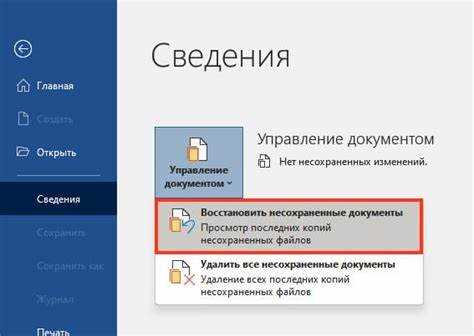
Если автосохранение не работает в Microsoft Word, попробуйте следующие шаги для устранения проблемы:
1. Проверьте настройки автосохранения
Откройте меню «Файл», затем перейдите в раздел «Параметры». В разделе «Сохранение» убедитесь, что опция «Автосохранение» активирована, и задано правильное время между сохранениями (например, каждые 10 минут). Если настройки корректны, попробуйте изменить интервал автосохранения и снова проверить, работает ли функция.
2. Убедитесь, что файл сохранён в OneDrive или SharePoint
Автосохранение доступно только для документов, сохранённых в облаке, таких как OneDrive или SharePoint. Если документ сохранён локально, функция автосохранения будет недоступна. Переместите файл в облачное хранилище и проверьте работу автосохранения.
3. Проверьте обновления Microsoft Word
Иногда ошибка с автосохранением может быть вызвана устаревшей версией программы. Перейдите в «Файл» → «Учетная запись» → «Обновления Office» и проверьте наличие доступных обновлений. Установка последних обновлений может устранить проблему.
4. Перезапустите Word и компьютер
Если автосохранение не работает, попробуйте перезапустить приложение и компьютер. Иногда это помогает устранить сбои в работе программы, вызванные временными проблемами с памятью или другими ресурсами.
5. Проверьте настройки антивируса
Некоторые антивирусные программы могут блокировать функции автосохранения, считая их потенциальной угрозой. Проверьте настройки антивируса и убедитесь, что Microsoft Word не ограничен в доступе к необходимым файлам и папкам.
6. Включите функцию восстановления документов
Если автосохранение не работает, попробуйте активировать функцию восстановления документов. Для этого перейдите в «Файл» → «Параметры» → «Сохранение» и убедитесь, что активирована опция «Автоматически восстанавливать последние изменения». Это поможет вам восстановить документ в случае сбоя.
Как отключить автосохранение в Word на время
В Microsoft Word можно временно отключить автосохранение, если это необходимо для выполнения определенных действий, например, для работы с большими документами или при временной нестабильности соединения с облаком.
Чтобы отключить автосохранение на время, выполните следующие шаги:
- Откройте документ в Word.
- Перейдите в верхнюю часть окна и найдите переключатель «Автосохранение» в левом верхнем углу.
- Щелкните по переключателю, чтобы изменить его состояние с «Вкл.» на «Выкл.»
- После этого Word не будет автоматически сохранять изменения в документе до того момента, как вы снова включите автосохранение.
Если вам нужно восстановить автосохранение, повторите те же действия, но установите переключатель в положение «Вкл.»
Кроме того, можно отключить автосохранение через параметры Word:
- Нажмите на кнопку «Файл» в верхнем меню.
- Выберите «Параметры».
- Перейдите в раздел «Сохранение».
- Уберите галочку с опции «Автосохранение в OneDrive или SharePoint» (если она включена).
Эти изменения будут действовать до того момента, пока вы снова не решите включить автосохранение.
Вопрос-ответ:
Как включить автосохранение в Microsoft Word?
Чтобы включить автосохранение в Microsoft Word, нужно перейти в настройки программы. Для этого откройте Word, затем в верхнем меню выберите вкладку «Файл», затем «Параметры». В разделе «Сохранение» найдите опцию «Автосохранение» и убедитесь, что она включена. Это позволит программе автоматически сохранять ваш документ через заданные интервалы времени.
Где в Word можно настроить частоту автосохранения?
Настройка частоты автосохранения в Word осуществляется в разделе «Параметры» программы. Для этого откройте вкладку «Файл», выберите «Параметры», затем в меню «Сохранение» найдите пункт «Интервал автосохранения». Здесь можно указать, через сколько минут Word будет автоматически сохранять документ.
Автосохранение включается ли автоматически в Word или его нужно настраивать вручную?
В Microsoft Word автосохранение обычно включается по умолчанию, если ваша версия программы поддерживает эту функцию. Однако в некоторых случаях, например, при использовании старых версий, автосохранение нужно активировать вручную через настройки программы. Вы можете проверить, включена ли эта опция, в разделе «Параметры» в настройках сохранения.
Что делать, если автосохранение в Word не работает?
Если автосохранение не работает, сначала убедитесь, что эта функция включена в настройках программы. Для этого откройте «Параметры» через вкладку «Файл» и проверьте опцию «Автосохранение». Также стоит проверить, есть ли проблемы с файлом или с его расположением. Если проблема сохраняется, возможно, нужно обновить Word до последней версии или попробовать переустановить программу.
Как включить автосохранение в Word на Mac?
На Mac для включения автосохранения в Word нужно открыть сам документ и убедиться, что функция автосохранения активирована в верхней части окна. Если эта опция не отображается, откройте меню «Word», выберите «Настройки», затем перейдите в раздел «Сохранение» и включите автосохранение. Также убедитесь, что ваш документ сохраняется в OneDrive или другом облачном сервисе для работы с автосохранением.
Как включить автосохранение в Word?
Чтобы включить автосохранение в Microsoft Word, выполните несколько простых шагов. Для начала откройте Word и перейдите в меню «Файл». Затем выберите пункт «Параметры» внизу списка. В открывшемся окне перейдите в раздел «Сохранение». Найдите опцию «Автосохранение» и поставьте галочку рядом с «Автосохранение каждого документа через X минут». Установите нужное время для автосохранения и нажмите «ОК». Теперь ваш документ будет автоматически сохраняться через установленное время.